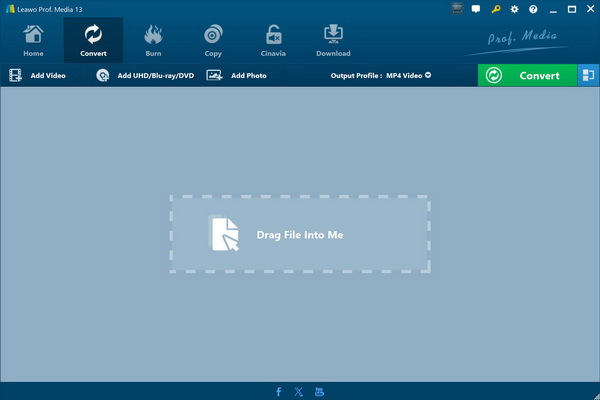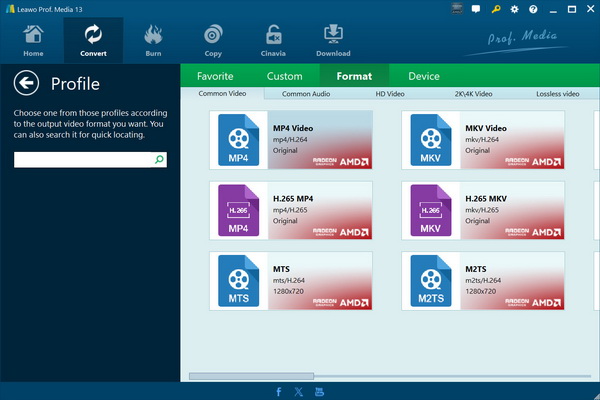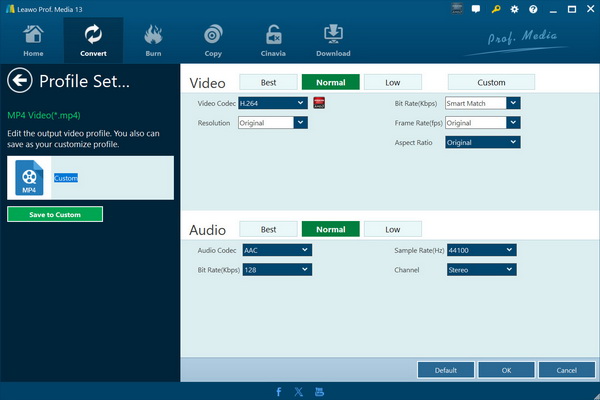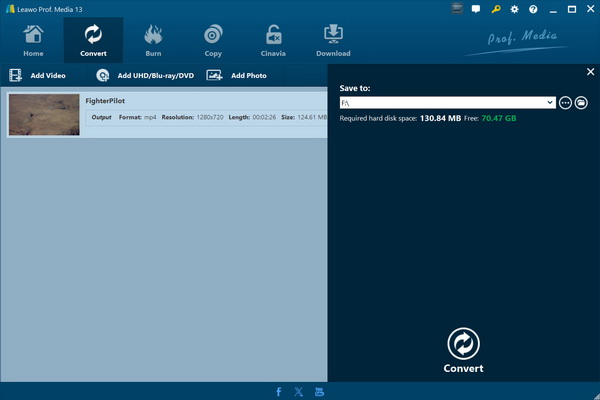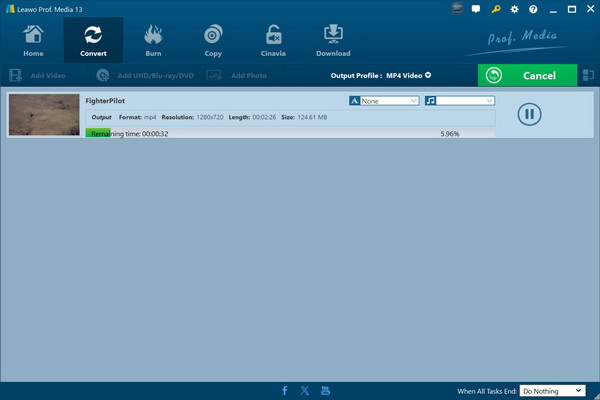- ホーム
- >
- Leawo Prof. Media 13
- Leawo Prof. Media 13 Mac用
- >
- User Guide
ビデオ/DVDの変換
プロフェッショナルなトータルメディアコンバーターコンボとして、Leawo Prof. Media はビデオ、DVD、オーディオを 180 以上のフォーマットに簡単に変換できます。
ステップ1:ソースメディアファイルを追加する
「変換」タブで、「ビデオを追加」または「UHD/Blu-ray/DVDを追加」ボタンをクリックして、それぞれソースメディアファイルをプログラムに追加し、変換します。ロード後、ソースメディアファイルから字幕とオーディオトラックを選択したり、インポートしたメディアファイルを再生したり、上下に移動して変換順序を調整したり、ファイルの名前を変更したり、インポートしたメディアファイルの詳細を確認したりすることができます。
ヒント:
1) Leawo Prof. Media では、複数のビデオを 1 つのファイルに結合できます。複数のビデオ ファイルをチェックして右クリックし、「結合」を選択するか、青い「結合」ボタンをクリックして複数のファイルを 1 つに結合できます。
2) 左の処理リスト パネルの下部にあるソース メディア ファイルから字幕とオーディオ トラックを自由に選択できます。さらに、ビデオ ファイルを変換する場合は、外部の字幕をインポートできます。
3) DVD ムービーを追加するときに、フル ムービー、メイン ムービー、カスタム モードの 3 つの異なる読み込みモードがあります。フル ムービー モードではソース DVD ムービー全体が読み込まれ、メイン ムービーではソース メディア ファイルの最長タイトル (通常はメイン ムービー) が読み込まれ、カスタム モードでは読み込むタイトルを選択できます。
ステップ2:出力形式を選択する
「写真を追加」ボタンの横に、クリック可能なボックスが表示されます (ステップ 1 に示すように、デフォルトでは MP4 ビデオで表示されます)。これをクリックすると、変換の出力形式を設定できます。ドロップダウン ボックスで、「変更」オプションを選択し、「形式」および「デバイス」カテゴリから出力形式として希望のプロファイルを選択します。
オプションで、「お気に入り」グループにフォーマットを追加したり、プロファイルを編集して「カスタム」グループに追加したりできます。Leawo Prof. Media では、オーディオとビデオのコーデック、品質、ビットレート、ビデオフレームレート、ビデオ解像度、オーディオサンプルレートなどの出力ファイルの基本的なプロパティを調整できます。プロファイルパネルで、マウスを目的のプロファイルに移動すると、選択したプロファイルアイコンの右上隅に「編集」アイコンが表示されます。それをクリックして、プロファイル設定パネルに入ります。または、プロファイルを設定してメインインターフェイスに戻った後、プロファイル設定ドロップダウンボックスをクリックし、「編集」ボタンを選択してプロファイル設定パネルに入ります。
ステップ3:出力ディレクトリを設定する
出力形式を設定したら、戻ってサブメニューバーの大きな緑色の「変換」ボタンをクリックして、出力ディレクトリ設定パネルを呼び出します。「保存先」ボックスで出力ディレクトリを設定します。
ステップ4:変換を開始する
次に、下部にある「変換」ボタンをクリックして変換を開始します。